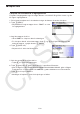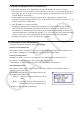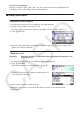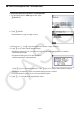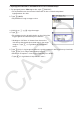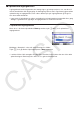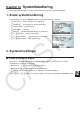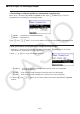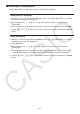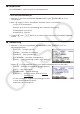User Manual
Table Of Contents
- Innhold
- Bli kjent – Les dette først!
- Kapittel 1 Grunnleggende bruk
- Kapittel 2 Manuelle beregninger
- 1. Grunnleggende beregninger
- 2. Spesialfunksjoner
- 3. Angi vinkelenhet og displayformat
- 4. Funksjonsberegninger
- 5. Numeriske beregninger
- 6. Beregninger med komplekse tall
- 7. Binære, oktale, desimale og heksadesimale heltallsberegninger
- 8. Matriseberegninger
- 9. Vektorberegninger
- 10. Metriske omformingsberegninger
- Kapittel 3 Listefunksjon
- Kapittel 4 Likningsberegninger
- Kapittel 5 Graftegning
- 1. Eksempelgrafer
- 2. Bestemme hva som skal vises på et grafskjermbilde
- 3. Tegne en graf
- 4. Lagre og hente frem innholdet av grafskjermbildet
- 5. Tegne to grafer på samme skjerm
- 6. Manuell graftegning
- 7. Bruke tabeller
- 8. Endre en graf
- 9. Dynamisk grafskriving
- 10. Tegne graf for en rekursjonsformel
- 11. Tegne kjeglesnitt som graf
- 12. Tegning av punkter, linjer og tekst på grafskjermen (Skisse)
- 13. Funksjonsanalyse
- Kapittel 6 Statistiske grafer og beregninger
- 1. Før du utfører statistiske beregninger
- 2. Beregne og tegne grafer for statistiske data med én variabel
- 3. Beregne og tegne grafer for statistiske data med parvise variabler (kurve montering)
- 4. Utføre statistiske beregninger
- 5. Tester
- 6. Konfidensintervall
- 7. Distribusjon
- 8. Inntastings- og utdataledd for tester, konfidensintervall og distribusjon
- 9. Statistisk formel
- Kapittel 7 Økonomiske beregninger
- 1. Før du utfører økonomiske beregninger
- 2. Vanlig rente
- 3. Rentes rente
- 4. Kontantstrøm (investeringsvurdering)
- 5. Amortisering
- 6. Omregning av rentefot
- 7. Kostnad, salgspris, fortjenestemargin
- 8. Dag-/datoberegninger
- 9. Avskrivning
- 10. Obligasjonsberegninger
- 11. Økonomiske beregninger ved hjelp av funksjoner
- Kapittel 8 Programmering
- 1. Grunnleggende programmeringstrinn
- 2. Funksjonstaster for Program-modus
- 3. Redigere programinnhold
- 4. Filbehandling
- 5. Kommandoreferanse
- 6. Bruke kalkulatorfunksjoner i programmer
- 7. Kommandolisten i Program-modus
- 8. CASIO-kalkulator med vitenskapelige funksjoner Spesialkommandoer <=> Tekstkonverteringstabell
- 9. Programbibliotek
- Kapittel 9 Regneark
- Kapittel 10 eActivity
- Kapittel 11 Minnehåndtering
- Kapittel 12 Systemhåndtering
- Kapittel 13 Datakommunikasjon
- Kapittel 14 Geometri
- Kapittel 15 Picture Plot
- Kapittel 16 3D-graffunksjon
- Kapittel 17 Python (kun fx-CG50, fx-CG50 AU)
- Kapittel 18 Distribusjon (kun fx-CG50, fx-CG50 AU)
- Vedlegg
- Examination Modes
- E-CON4 Application (English)
- 1. E-CON4 Mode Overview
- 2. Sampling Screen
- 3. Auto Sensor Detection (CLAB Only)
- 4. Selecting a Sensor
- 5. Configuring the Sampling Setup
- 6. Performing Auto Sensor Calibration and Zero Adjustment
- 7. Using a Custom Probe
- 8. Using Setup Memory
- 9. Starting a Sampling Operation
- 10. Using Sample Data Memory
- 11. Using the Graph Analysis Tools to Graph Data
- 12. Graph Analysis Tool Graph Screen Operations
- 13. Calling E-CON4 Functions from an eActivity
11-9
u Kopiere fra lagringsminnet til hovedminnet
1. På informasjonsskjermen for lagringsminnet velger du dataene du ønsker å kopiere.
• De eneste filene som kan kopieres til hovedminnet, er de som er av følgende filtyper: g1m,
g2m, g3m, g1r, g2r. Å velge en fil av en annen filtype og deretter utføre neste trinn vil føre
til feilmeldingen «Invalid Type».
• Det følgende trinnet fører til at filene som er lagret i lagringsminnet, pakkes ut til
individuelle komponentdata (SETUP, STAT og andre data som beskrevet på side 11-3), og
kopierer dataene til hovedminnet.
2. Trykk 2(COPY) for å kopiere dataene.
• Avhengig av datatypen vil en bekreftelsesmelding for overskriving dukke opp dersom
det finnes data i hovedminnet med samme navn som de dataene som kopieres. For
mer informasjon om hvilke typer data som fører til en bekreftelsesmelding, se kolonnen
«Overskrivingskontroll» i datatabellen på side 11-3. «Yes» betyr at en bekreftelsesmelding
vil vises, mens «No» betyr at kopieringen vil bli utført uten en bekreftelsesmelding.
• Meldingen «Complete!» vises når kopieringen er fullført.
u Feilkontroller under datakopiering
Følgende feilkontroller blir utført under datakopiering.
Kontroll av lavt batterinivå
Kalkulatoren sjekker om batterinivået er lavt før den starter kopieringen. Hvis batteriene er på
nivå 1, vises meldingen om lavt batterinivå, og kopieringen blir ikke utført.
Kontroll av ledig minne
Kalkulatoren sjekker om det er nok ledig minne til å lagre dataene som skal kopieres.
Hvis det ikke er nok ledig minne, vises meldingen «Memory Full».
Feilmeldingen «Too Much Data» vises hvis det er for mange dataelementer.
Overskrivingskontroll
Kalkulatoren sjekker om det finnes eksisterende data i målminnet med samme navn som
dataene som skal kopieres.
En bekreftelsesmelding for overskriving vises hvis det
finnes data med samme navn.
• 1(Yes) ... overskriver eksisterende data med nye
data.
• 6(No) ... går videre til neste dataelement uten å
kopiere dataene som har samme navn
• Å trykke på A vil avbryte kopieringen.